PS人像磨皮脸部精修教程 简单快速适合新手
效果图:

素材:

操作步骤
我们第一步是复制背景图层一份,然后用污点修复画笔工具对小女孩脸上的斑点进行粗修,这里我们污点修复画笔的模式是正常,类型是内容识别
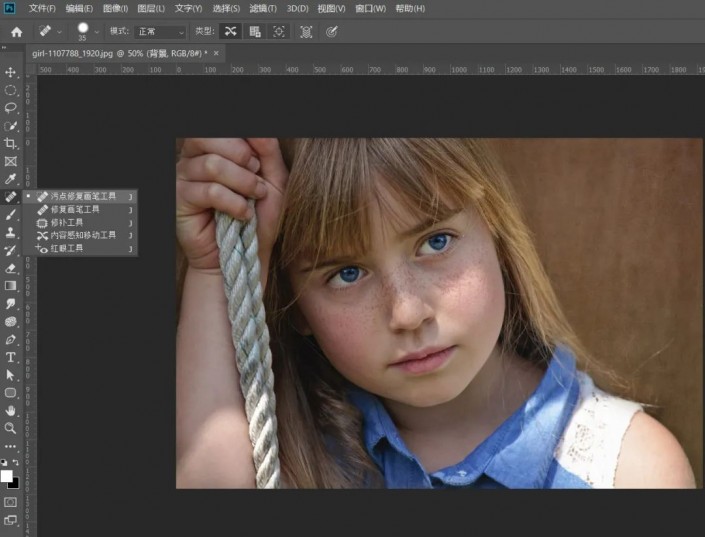
这一步很重要,一点要有点耐心慢慢的来,粗修后

接下来我们Ctrl+shift+Alt+E键盖印可见图层,得到图层2,右键将普通图层转换为智能对象

这里我们为什么将图层转化为智能对象,因为智能图层使用滤镜的时候会为他添加蒙版,而且可以随时修改数值,普通图层不可以回到菜单栏,执行滤镜-其他-高反差保留
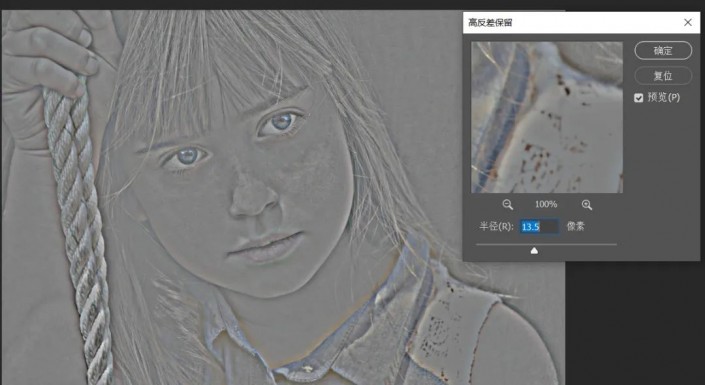
接下来Ctrl+shift+Alt+E盖印当前可见图层,得到图层3,按Ctrl+I反相,把图层3的混合模式改为叠加
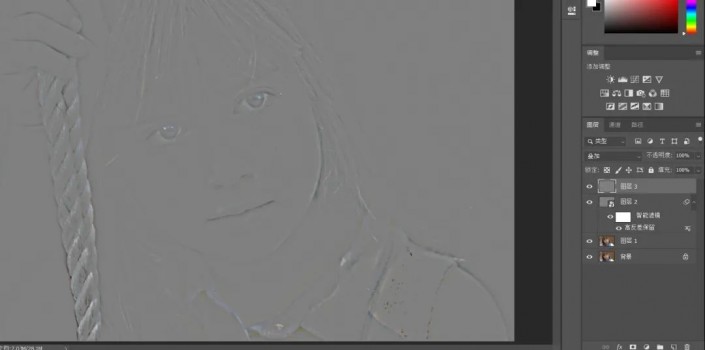
给图层3添加一个黑色的蒙版,打开画笔工具,前景色设置为白色,对脸部进行涂抹,手臂和脖子用50%的不透明度进行涂抹
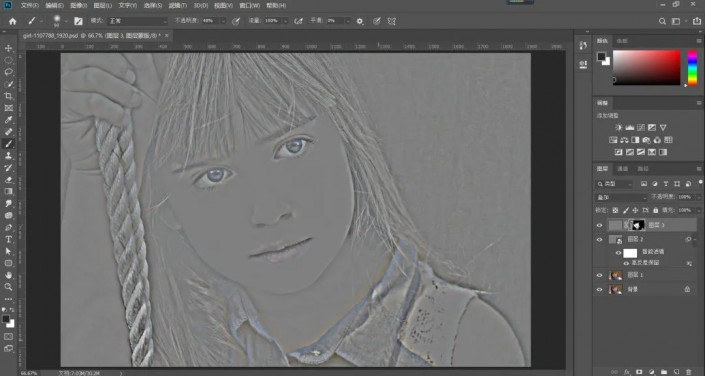
接下来我们回到图层2,将图层2的混合模式由正常改为叠加,执行滤镜-其他-高反差保留数值的话一般在1-2之间
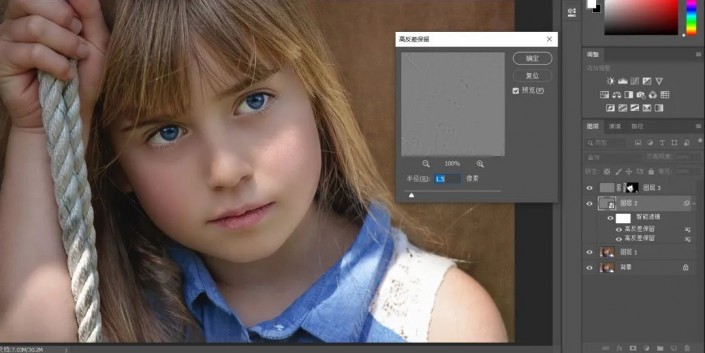
现在的话这张图像的磨皮就已经做好了,是不是很简单,接下来我们要对他的整体进行修饰一下

我们新建一个曲线调整图层,稍微提亮一下亮部,增加一下暗部,提高图像的对比度
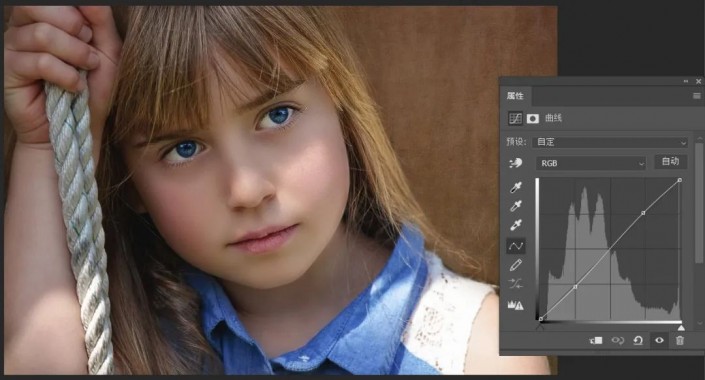
然后我们盖印当前可见图层,执行滤镜-锐化-USM锐化,稍微给他来一点数值
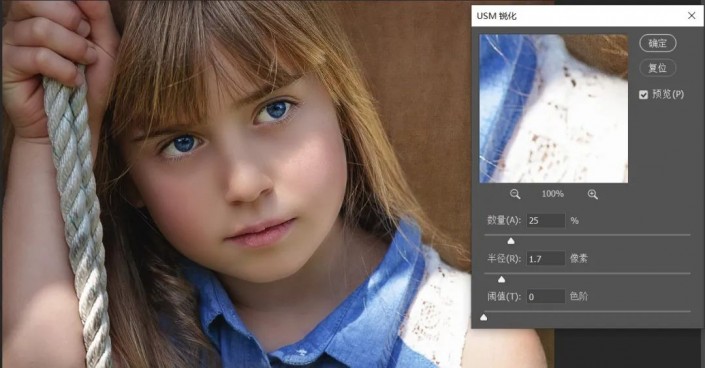
完成:

操作起来比较好上手,具体还是需要自己亲自练习,一起来学习一下吧。磨皮可以先从基础额磨皮,再学习高阶教程,一些比较复杂的教程不太适合刚接触PS的同学,学习PS要循序渐进。
以上就是ps人像磨皮脸部精修教程 简单快速适合新手的详细内容,更多关于ps人像磨皮的资料请关注PSD素材网(www.PSD.cn)其它相关文章!
-

PS教程:让投影更真实自然的方法
2021-11-30 29
-

PS教程:海报设计中“磨砂玻璃效果”的制作步骤
2021-11-30 22
-

PS教程:海报设计中“磨砂玻璃效果”的制作步骤
2021-12-17 14
-

PS教程:让投影更真实自然的方法
2021-12-17 15
-

高低频快速给高清人像磨皮
2022-01-06 11
-

PS教程:打造恶灵骑士电影海报效果
2022-01-16 13
-

人像摄影暖色调PS教程
2022-01-18 12
-

Photoshop为多斑的人像磨皮及美白
2022-02-15 9
-

Photoshop为多斑人像磨皮及美白
2022-02-18 22
-

PS教程 教你用PS制作红蓝碰撞故障效果的照片
2022-08-31 6
-

PS教程 教你利用PS将人像照片转成手绘炫彩风格效果
2022-08-31 2
-

LR PS教程 用PS与LR对古装美女写真后期修图美化
2022-08-31 1
-

PS教程 教你快速将人像图片转为彩色铅笔素描画
2022-08-31 2